Colocación de clips – Grass Valley EDIUS Pro v.7.20 Manual del usuario
Página 255
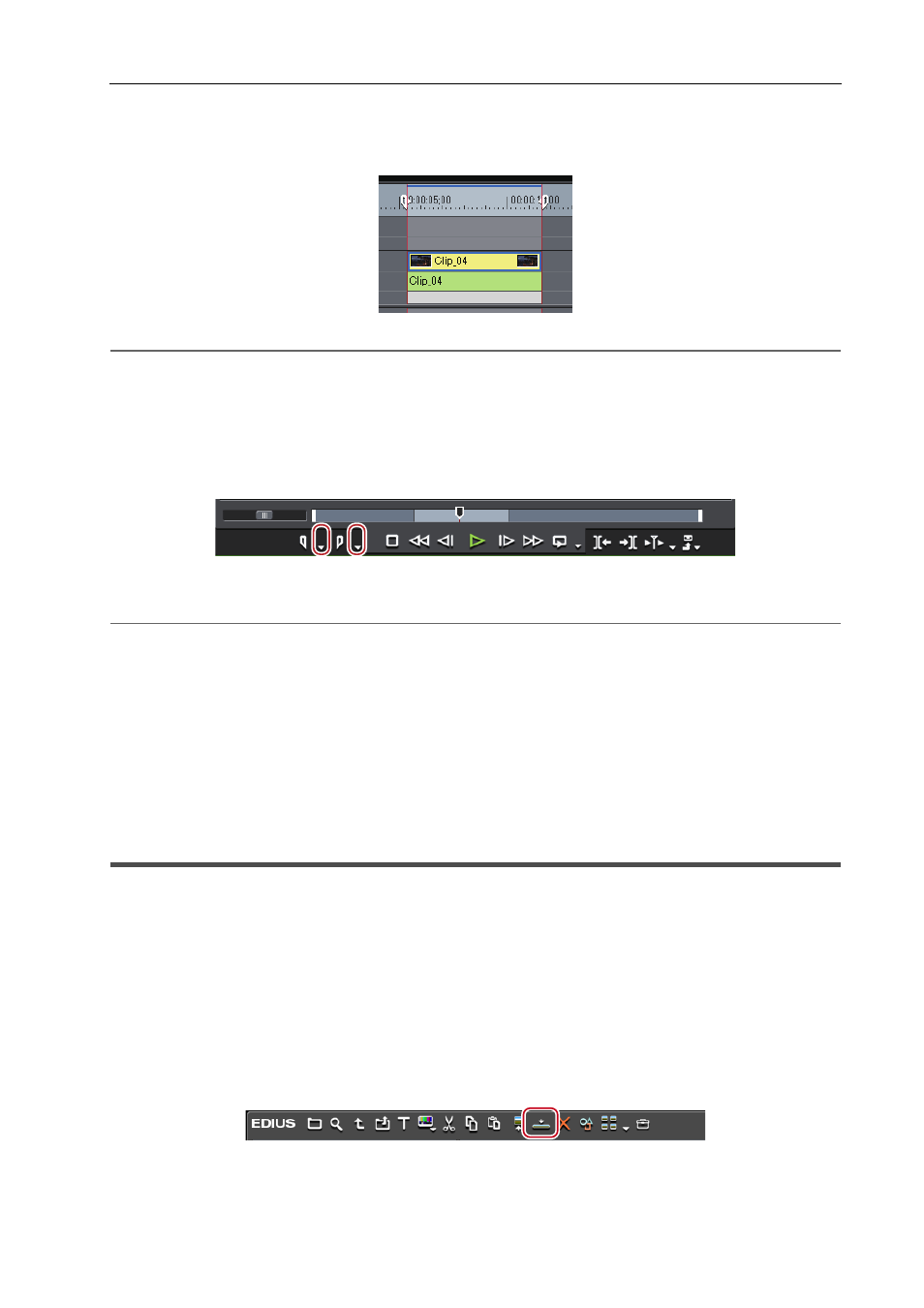
233
Colocación de clips
EDIUS - Manual de referencia
1 Seleccione el clip, haga clic en [Marcador] en la barra de menú y haga clic en [Definir punto de entrada/
salida al clip seleccionado].
Los puntos de entrada y de salida se establecen en ambos extremos del clip.
2
Alternativa
• Ajustar puntos de entrada y de salida en ambos extremos de un clip seleccionado: [Z]
Eliminación de los puntos de entrada y de salida en la línea de tiempo
Puede borrar los puntos de entrada y de salida en la línea de tiempo.
1 Haga clic en el botón de lista [Definir entrada] ([Definir salida]) en el grabador.
2 Haga clic [Borrar punto de entrada] ([Borrar punto de salida]).
2
Alternativa
• Haga clic derecho en la escala de tiempo y haga clic en [Borrar punto de entrada] ([Borrar punto de salida]).
• Haga clic en [Marcador] en la barra de menú y haga clic en [Borrar punto de entrada] ([Borrar punto de salida]).
• Haga clic derecho en el control de deslizamiento del grabador y haga clic en [Borrar punto de entrada] ([Borrar punto
de salida]).
• Eliminación de los puntos de entrada y de salida en la línea de tiempo: [Alt] + [I]/[Alt] + [O]
3
•
También puede borrar puntos de entrada y de salida en una sola operación de la siguiente manera:
- Haga clic derecho en la escala de tiempo y haga clic en [Borrar punto de entrada/salida].
- Haga clic en [Marcador] en la barra de menú y haga clic en [Borrar punto de entrada/salida].
- Eliminación de los puntos de entrada/salida: [X]
Colocación de clips
Colocación de clips
Puede colocar clips de origen en la línea de tiempo.
Las operaciones de clip en la colocación y los resultados de colocación dependen del modo de edición.
1 Ajustar el mapeado del canal de origen.
Ajustar mapeado de canal
2 Desplace el cursor de la línea de tiempo a la posición donde desee colocar el clip.
3 Seleccione un clip del contenedor, y haga clic en [Añadir a línea de tiempo].
El clip se coloca en la pista con la posición del cursor de la línea de tiempo establecido como punto de entrada.